
Clips’te klipleri kaydetme ve silme
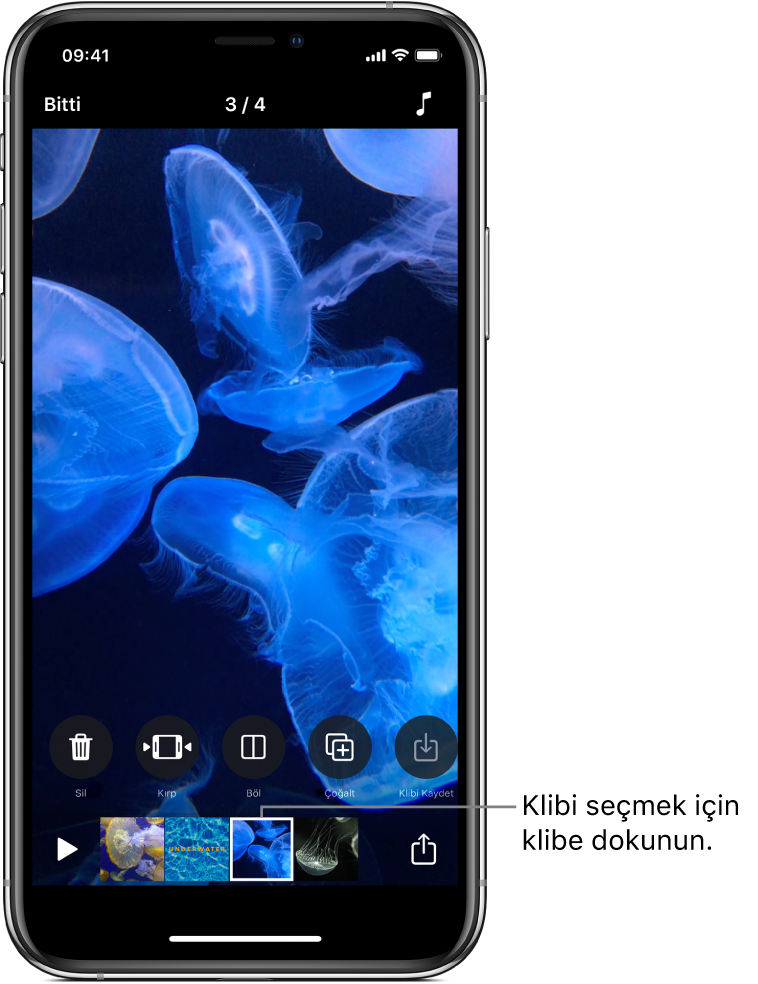
Klibin bir kopyasını arşivinize kaydedebilirsiniz; bunu yapmanız klibi doğrudan videonuza kaydettiyseniz ve diğer videolar için de kullanılabilir olmasını istiyorsanız yararlı olacaktır. Ayrıca, videonuzdaki klipleri silebilirsiniz.
Videonuzda bir klip seçtikten sonra, klibi düzenlemek için kullanabileceğiniz araçları görüntülemek üzere sola ve sağa kaydırın.
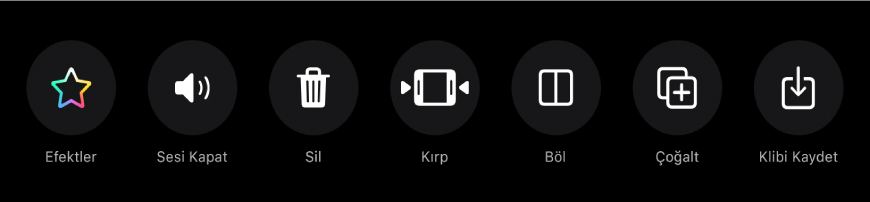
Klibin kopyasını arşivinize kaydetme
Clips uygulamasında
 bir video açık durumdayken bir klibe dokunun.
bir video açık durumdayken bir klibe dokunun.Klibi Kaydet
 simgesine dokunun.
simgesine dokunun.Klip, arşivinizdeki bir Clips albümüne kaydedilir.
Not: Arşivinize kopyalanan klipler; filtreler veya grafikler olmadan kaydedilir. Klibi veya fotoğrafı eklediğiniz öğelerle birlikte kaydetmek için Efektlerle video kaydetme bölümüne bakın.
Klibi silme
Clips uygulamasında
 bir video açık durumdayken bir klibe dokunun.
bir video açık durumdayken bir klibe dokunun.Sil
 simgesine dokunun.
simgesine dokunun.Doğrulamak için Sil’e dokunun.